Rezumat Aflați cum să planificați utilizarea bibliotecii de documente, accesul și fluxul de lucru în SharePoint 2013.
Acest articol descrie modul în care planificați bibliotecile de documente în SharePoint Server 2016 soluție de gestionare a documentelor.
Bibliotecile de documente sunt colecții de fișiere pe SharePoint Server 2016 pe care le partajați cu alți utilizatori ai site-ului. Majoritatea caracteristicilor de gestionare a documentelor sunt livrate prin biblioteci de documente. Ca parte a planificării gestionării documentelor, ar trebui să determinați tipul de biblioteci de documente care se potrivesc cel mai bine nevoilor organizației. Dacă planificați biblioteci de documente pentru mai multe site-uri, poate fi necesar să planificați fluxul de conținut de pe un site la altul. Dacă intenționați să utilizați biblioteci de documente ca locații de stocare, puteți să particularizați caseta de dialog Office Professional 2013Deschidere și caseta de dialog Salvare pentru a vă asigura că documentele sunt stocate în locația preferată.
Înainte să citiți acest articol, trebuie să înțelegeți procesul de gestionare a documentelor descrise în prezentarea generală a gestionării documentelor (SharePoint Server 2010).
Notă: Caracteristica publicare, centrul de documente, centrul de înregistrări și serviciul Web linkuri publicate nu sunt disponibile în SharePoint Foundation 2013. Toate celelalte tipuri de conținut din acest articol se aplică atât SharePoint Server 2016, cât și SharePoint Foundation 2013, dacă nu se specifică altfel.
În acest articol:
Determinarea tipului de bibliotecă
Atunci când identificați ce biblioteci de documente se potrivește cel mai bine nevoilor organizației dvs., este posibil să determinați și că doriți mai multe site-uri sau colecții de site-uri. De exemplu, dacă creați conținut pentru publicare către clienți externi, este posibil să aveți nevoie de un site în care să creați și să revizuiți conținutul și un site separat, probabil într-o instalare separată SharePoint Server 2016, în care să publicați conținutul.
Atunci când planificați biblioteci de documente pentru mai multe site-uri, poate fi necesar, de asemenea, să planificați cum fluxurile de conținut de la un site la altul-prin procese manuale, fluxuri de lucru sau soluții particularizate. Pentru mai multe informații, consultați Planificarea fluxului de conținut, mai jos în acest articol.
Următorul tabel listează utilizările tipice ale bibliotecilor de documente.
|
Bibliotecă |
Scop |
|---|---|
|
Bibliotecă într-un site de echipă |
Colaborare partajarea ușoară a conținutului între colegi; control conținut, cum ar fi versiuni; SharePoint Server 2016 căutare. |
|
Bibliotecă într-o zonă de portal |
Conținut destinat pentru un public mai larg din organizație; similar cu o bibliotecă dintr-un site de echipă, dar de obicei implementată prin utilizarea unei revizuiri și a unui proces de aprobare mai stricte. |
|
Bibliotecă dintr-un site centru de documente (doarSharePoint Server 2016.) |
O bibliotecă pe scară largă utilă ca bază de cunoștințe de întreprindere sau arhivă istorică; include caracteristici pentru a-i ajuta pe utilizatori să navigheze, să caute și să gestioneze multe documente într-o ierarhie profundă, utilizând un set de părți Web specializate. |
|
Bibliotecă într-un centru de înregistrări (doarSharePoint Server 2016.) |
Gestionarea înregistrărilor specializate; fiecare bibliotecă corespunde unui tip de înregistrare, cum ar fi contract, pe care organizația trebuie să îl păstreze în scopuri de conformitate legală; bibliotecile păstrează documente, metadate și audituri asociate și sunt menite să fie doar în citire. |
|
Bibliotecă într-un site internet (HTML) (doarSharePoint Server 2016.) |
Conținut în pagini web pentru a încorpora într-un site web sau Internet intranet; SharePoint Server 2016 acceptă editarea paginilor web direct și gestionează automat bibliotecile de documente subiacente pentru fiecare pagină. |
|
Bibliotecă dintr-un site internet (hibrid) (doarSharePoint Server 2016.) |
Conținut disponibil pentru descărcare de pe un site web; puteți prezenta conținut din bibliotecile de documente de pe un site internet. |
Următorul exemplu vă arată cum să utilizați analiza pe care ați finalizat-o în secțiunea analiză utilizare document din identificare utilizatori și analiză utilizare document (SharePoint Server 2010) pentru a vă ajuta să planificați organizarea Bibliotecii de documente pentru întreprinderea dvs. În acest exemplu, contoso Ltd. oferă conținut clienților pe baza cercetării pieței. Conținutul este creat în principal de către consultanți care operează de la distanță. Acest lucru se efectuează într-un ciclu în care apar următorii pași:
-
Un partener evaluează idei de angajament și solicitări de propuneri.
-
După ce se stabilește un contract, un manager de proiect asamblează o echipă de consultanță și creează un site de lucru specific angajamentului în care sunt înregistrate rezultatele cercetării și proiectul este finalizat.
-
Când proiectul este finalizat, documentele finale sunt publicate pe un site internet securizat, unde clienții au acces la acestea.
-
Echipa scrie cele mai bune practici pentru documente și studii de caz, pe baza proiectului.
-
Managerii de cunoștințe colectează, organizează și arhivează cele mai bune practici și alte documente.
-
Produsele finale, contractele și alte documente sunt păstrate ca înregistrări corporative.
-
Prin utilizarea conținutului menținut de managerii de cunoștințe, partenerii evaluează oportunitățile și creează noi propuneri.
Următorul tabel afișează o analiză de utilizare a documentelor pentru acest scenariu.
|
Documente |
Scop |
Autor |
Utilizatori |
Format |
|---|---|---|---|---|
|
Idei și solicitări de angajament |
Dezvoltarea angajamentelor pentru clienți noi |
Lider de proiect |
Manager de vânzări; lider de proiect |
.docx |
|
Propuneri |
Descrieți un angajament propus pentru clienți |
Lider de proiect |
Manageri de proiect; membri ai echipei de proiect; Clienții |
.docx |
|
Contracte |
Angajamentul pentru un angajament de consultanță |
Avocat |
Liderul proiectului; Project Manager; Manager de vânzări; Clienții |
.docx |
|
Rezultate pentru cercetare și proiecte finale de proiect |
Generarea de documente asociate cu angajamentul pentru clienți |
Liderul proiectului; colaborator al proiectului; consultant |
Editoare recenzenții tehnici |
. docx și alte tipuri |
|
Documente livrate |
Generarea rezultatelor finale, probabil convertite din format. docx |
Lider de proiect |
Customers |
|
|
Cele mai bune practici și documente de studiu de caz |
Capturarea cunoștințelor organizaționale |
Colaborator al proiectului; consultant Manager de cunoștințe |
Toți membrii echipei |
Diverse tipuri |
|
Înregistrări corporative-(doarSharePoint Server 2016.) |
Păstrați un anumit conținut, cum ar fi contracte, ca înregistrări corporative |
Toate |
Manageri de înregistrări corporative; avocați corporativi |
Toate |
Această analiză de utilizare a documentelor sugerează următoarele cerințe:
-
Liderii de proiect au nevoie de biblioteci în site-urile de echipă pentru stocarea ideilor de angajament, a solicitărilor de angajament și a proiectelor de propuneri.
-
Avocații au nevoie de biblioteci într-un portal sau pe un site de gestionare a documentelor centralizate pentru stocarea șabloanelor de contract și a contractelor active.
-
Liderii de proiect și colaboratori au nevoie de biblioteci în site-urile de echipă pentru a elabora rezultate de cercetare, produse finale și studii de caz.
-
Clienții au nevoie de biblioteci într-un site de Internet pentru a vizualiza rezultatele finale. (doarSharePoint Server 2016.)
-
Toți membrii întreprinderii au nevoie de acces la un site centru de documente pentru a vizualiza cele mai bune practici și documente de studiu de caz. (doarSharePoint Server 2016.)
-
Managerii de înregistrări și avocații corporativi au nevoie de acces la un centru de înregistrări pentru întreprinderi pentru a menține înregistrările corporative. (doarSharePoint Server 2016.)
Următoarea cifră arată modul în care pot fi distribuite aceste biblioteci. Site-urile sunt găzduite în trei colecții de site-uri: o colecție de site-uri de Internet pentru acces clienți, o colecție de site-uri extranet pentru crearea la distanță de către membrii echipei și o colecție de site-uri intranet pentru menținerea sigură a site-ului de gestionare a (doarSharePoint Server 2016.)
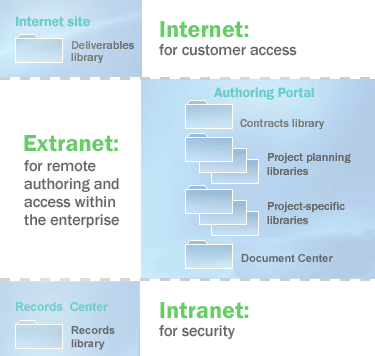
Planificarea fluxului de conținut
Conținutul dintr-o soluție de gestionare a documentelor este deseori dinamic, trecând de la un site la altul, după cum este necesar pentru a satisface necesitățile utilizatorilor. Atunci când planificați biblioteci de documente, de aceea planificați deseori fluxul de conținut dintr-o bibliotecă sau dintr-un site în altul. SharePoint Server 2016 include următoarele modalități de a muta conținutul, fie manual, fie dinamic:
-
Puteți crea fluxuri de lucru particularizate care copiază sau mută conținut dintr-un site sau dintr-o bibliotecă în alta. Un flux de lucru ghidează un document într-un proces de afaceri și atribuie activități participanților atunci când rolul său în ciclul de viață al documentului devine activ. Un flux de lucru poate fi proiectat pentru a muta un document dintr-un site sau dintr-o bibliotecă în alta. Pentru informații despre planificarea fluxurilor de lucru, consultați tipul de conținut și planificarea fluxului de lucru (SharePoint Server 2010).
-
Autorii pot copia un document într-o bibliotecă din orice site în care au permisiuni de creare. Relația dintre sursă și documentul de destinație este menținută, astfel încât copia să poată fi reîmprospătată după cum este necesar.
-
Paginile web și site-urile web întregi pot fi organizate și publicate de la un site la altul, fie manual, fie automat pe baza unei planificări. (doarSharePoint Server 2016.)
-
Conținutul poate fi trimis la site-ul de gestionare a înregistrărilor utilizând interfața de utilizator SharePoint Server 2016, utilizând un flux de lucru sau utilizând o soluție particularizată care se bazează pe modelul de obiect SharePoint Server 2016. (doarSharePoint Server 2016.)
-
Utilizând folderele web sau locațiile din rețea, un autor poate copia sau muta manual conținutul unei biblioteci de documente dintr-o bibliotecă sau dintr-un site în altul.
Revenind la exemplu, următoarea cifră vă arată cum să aplicați unele dintre aceste tehnici de flux de conținut. Rețineți că site-ul Internet pe etape a fost adăugat la site-ul portal de creare. (doarSharePoint Server 2016.)
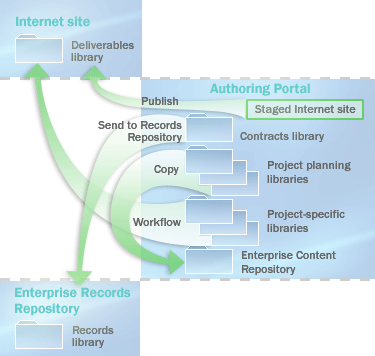
-
Utilizând caracteristicile de publicare, un autor poate publica pagini web la site-ul internet. (doarSharePoint Server 2016.)
-
Utilizând comanda copiere, un autor poate copia documente în site-ul Centru de documente.
-
Utilizând un flux de lucru particularizat, un autor poate copia documente în bibliotecile de documente de pe site-ul internet.
-
Utilizând comanda Trimitere la , un autor poate trimite contracte în depozitul de înregistrări Enterprise. (doarSharePoint Server 2016.)
Promovarea bibliotecilor de documente din aplicațiile client Office
Important: Această secțiune se aplică doar la SharePoint Server 2016.
Puteți să particularizați caseta de dialog Office Professional 2013Deschidere și caseta de dialog Salvare pentru a încuraja membrii organizației să utilizeze biblioteci de documente ca locații de stocare. Adăugând site-uri la bara locurile mele de lângă caseta de dialog Deschidere și caseta de dialog Salvare , puteți să furnizați acces cu un singur clic la locațiile în care utilizatorii trebuie să își stocheze documentele. Astfel, este posibil ca membrii echipei să interacționeze cu bibliotecile de documente atunci când utilizează salvarea din Office Professional 2013 aplicații client, în loc să fie necesar să treacă direct la server pentru a-și încărca documentele.
Pentru a promova utilizarea site-urilor în caseta de dialog Deschidere și în caseta de dialog Salvare , le puteți publica utilizând un serviciu Web. Acest serviciu oferă o listă de site-uri vizate anumitor utilizatori, pe baza rolurilor lor sau a site-urilor în care sunt membri. O aplicație client Office Professional 2013 poate descoperi automat acest serviciu Web prin site-urile mele de utilizator. Alte produse de server pot implementa, de asemenea, acest serviciu Web și furnizează locația serviciului la aplicația client Office. După ce este configurat serviciul Web, Office Professional 2013 adaugă o intrare în bara Locurile mele și o populează cu locațiile definite de serviciul Web. Pentru mai multe informații despre serviciul Web linkuri publicate, consultați serviciul Web linkuri publicate în Biblioteca MSDN.
Sau, administratorii pot seta cheile de registry pentru a adăuga anumite site-uri în bara Locurile mele din caseta de dialog Deschidere Office și în caseta de dialog Salvare . Cheile de registry sunt implementate utilizând politica de grup și un șablon de serviciu director Active Directory furnizat în Kit de resurse Office 2013.
Puteți limita locațiile în care membrii organizației pot salva conținutul, utilizând caseta de dialog Salvare Office. De exemplu, puteți restricționa capacitatea de a salva fișiere pe desktopuri și de a impune utilizatorilor să economisească conținut într-o bibliotecă de documente. În Office Professional 2013, puteți să controlați unde pot naviga utilizatorii pentru a-i salva documentele. Aceasta îi ghidează pe utilizatori să salveze în locații aprobate. Rețineți că acest lucru nu garantează faptul că utilizatorii nu vor salva fișiere pe computerele lor locale sau în alte locații neaprobate. Există mai multe modalități de a muta fișierele pe un computer, iar persoanele motivate pot evita majoritatea restricțiilor. Cu toate acestea, prin limitarea accesului la aceste locații prin caseta de dialog Salvare Office, puteți reduce semnificativ numărul de membri ai echipei care utilizează aceste locații neaprobate.
Pentru a restricționa locațiile disponibile în caseta de dialog Salvare Office, utilizați Politica de grup pentru a seta cheile de registry corespunzătoare pentru a activa această setare și a defini locațiile locale, de rețea sau de server aprobate. Atunci când această setare este activată, orice locație nedefinită în acest mod, inclusiv legăturile standard la folderele desktop și locațiile mele, va fi eliminată din bara Locurile mele.
Lista de locații aprobate poate fi limitată la una sau mai multe aplicații Office. De exemplu, un administrator poate restricționa salvarea locațiilor în Access permițând altor aplicații Office să economisească oriunde.










